Midjourney Inpainting: Hướng Dẫn Toàn Diện Về Sửa Đổi Ảnh Bằng Trí Tuệ Nhân Tạo
Nếu bạn đang khám phá thế giới nghệ thuật được tạo ra bởi AI, bạn có lẽ đã nghe về tính năng inpainting của Midjourney. Đây là một công cụ cách mạng, cho phép bạn chỉnh sửa hình ảnh hiện tại với độ chính xác tuyệt đối. Dù bạn muốn tinh chỉnh chi tiết nhỏ nhất hay hoàn toàn thay đổi một số yếu tố, inpainting cho phép bạn kiểm soát hành trình sáng tạo của mình. Trong hướng dẫn này, chúng ta sẽ tìm hiểu cách tận dụng khả năng inpainting của Midjourney để nâng cao tác phẩm AI của bạn.
Điểm Chính
- Inpainting cho phép bạn chỉnh sửa các phần cụ thể của hình ảnh bạn đã tạo.
- Truy cập công cụ inpainting bằng cách nhấp vào nút 'Vary (Region)'.
- Sử dụng các công cụ đánh dấu để chọn chính xác khu vực bạn muốn thay đổi.
- Hướng dẫn AI bằng các lời nhắc văn bản chi tiết để đạt được sự thay đổi như mong muốn.
- AI tạo ra nhiều biến thể, cho phép bạn chọn kết quả hoàn hảo.
- Bạn có thể tăng kích thước hình ảnh để thưởng thức các chi tiết tinh tế hơn.
- Phương pháp này rất phù hợp để cải thiện nghệ thuật AI mà không cần bắt đầu từ đầu.
Hiểu Về Tính Năng Inpainting Của Midjourney
Gì là Inpainting?
Trong lĩnh vực chỉnh sửa hình ảnh AI, inpainting có nghĩa là điều chỉnh các phần cụ thể của hình ảnh hiện có với sự hỗ trợ của trí tuệ nhân tạo. Cách tiếp cận của Midjourney về inpainting vừa trực quan vừa mạnh mẽ, cho phép bạn thay đổi chi tiết, thay đổi kết cấu, hoặc thậm chí thêm các yếu tố mới mà không cần phải bắt đầu lại từ đầu. Kỹ thuật có mục tiêu này thực sự tiết kiệm thời gian và mang lại độ chính xác cần thiết để hoàn thiện tác phẩm nghệ thuật của bạn.

Thay vì tái tạo toàn bộ hình ảnh chỉ để sửa một lỗi nhỏ hoặc tinh chỉnh một chi tiết nhỏ, inpainting tập trung vào điểm vấn đề cụ thể. Điều này không chỉ tăng hiệu quả mà còn trao quyền kiểm soát cuối cùng cho sản phẩm cuối cùng. Bằng cách lựa chọn khu vực một cách cẩn thận và tạo ra một lời nhắc văn bản cụ thể, bạn định hướng AI theo hướng thay đổi mà bạn hình dung, dẫn đến một tác phẩm nghệ thuật được tinh chỉnh hoàn hảo. Đây thực sự là một bước ngoặt, làm cho việc hiện thực hóa tầm nhìn của bạn trở nên dễ dàng hơn bao giờ hết.
Truy Cập Tính Năng Inpainting Với Vary (Region)
Nút 'Vary (Region)' là chìa khóa để khám phá sức mạnh inpainting của Midjourney. Sau khi tạo bộ hình ảnh ban đầu, nút này sẽ xuất hiện dưới lưới hình ảnh. Nhấn vào nó sẽ mở giao diện inpainting, nơi bạn có thể định nghĩa chính xác các khu vực bạn muốn chỉnh sửa.
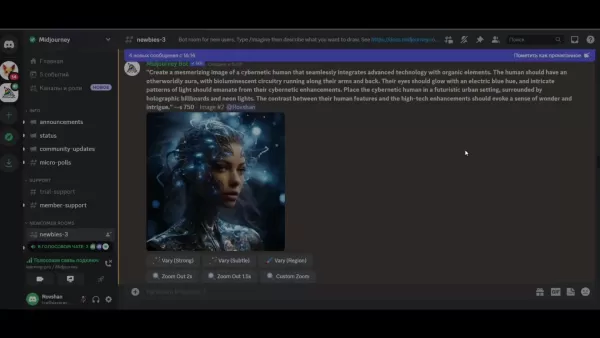
Tính năng này thêm một lớp linh hoạt vào quá trình tạo hình ảnh AI, cho phép bạn tinh chỉnh và cá nhân hóa tác phẩm của mình từng bước một. Việc hiểu cách điều hướng đến công cụ này là điều cần thiết nếu bạn muốn khai thác tối đa khả năng chỉnh sửa hình ảnh AI của Midjourney.
Ngay cả khi bạn mới bắt đầu với việc tạo hình ảnh AI, cách tiếp cận thân thiện người dùng này làm cho inpainting trở nên dễ tiếp cận. Nút 'Vary (Region)' là minh chứng cho cam kết của Midjourney trong việc cung cấp các công cụ sáng tạo mạnh mẽ mà vẫn dễ sử dụng. Bằng cách tích hợp chức năng này trực tiếp vào quy trình tạo hình ảnh, Midjourney khuyến khích người dùng thử nghiệm và tinh chỉnh hình ảnh của họ với độ chính xác. Quy trình inpainting được thiết kế để liền mạch từ giai đoạn tạo hình ảnh ban đầu đến những nét hoàn thiện cuối cùng.
Sự Quan Trọng Của Việc Phác Họa Chính Xác
Việc phác họa đúng là rất quan trọng để inpainting hiệu quả. Midjourney cung cấp cả công cụ hình chữ nhật và công cụ lasso, cho phép bạn chọn các khu vực từ hình dạng đơn giản đến khu vực phức tạp, tự do.
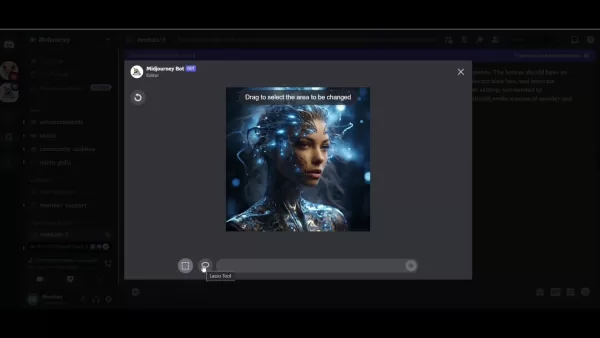
Phác họa càng chính xác, AI càng có thể hiểu và thực hiện thay đổi theo ý muốn của bạn. Sự cân bằng giữa sức mạnh AI và sự kiểm soát của người dùng là điều làm cho hệ sinh thái của Midjourney hấp dẫn đến vậy.
Phác họa chính xác là chìa khóa để đảm bảo AI tập trung vào đúng khu vực. Dù bạn đang sửa một lỗi nhỏ hay tưởng tượng lại một phần của hình ảnh, phác họa chính xác giúp tránh những thay đổi không mong muốn ở các khu vực xung quanh. Mức độ kiểm soát này rất quý giá để đạt được vẻ đẹp hoàn hảo và duy trì nhất quán trong toàn bộ hình ảnh. Thành thạo các công cụ phác họa là chìa khóa để phát huy hết tiềm năng của tính năng inpainting của Midjourney.
Hướng Dẫn AI Với Lời Nhắc Văn Bản
Sau khi phác họa khu vực, đã đến lúc hướng dẫn AI bằng một lời nhắc văn bản. Độ rõ ràng và chi tiết của lời nhắc ảnh hưởng trực tiếp đến chất lượng và sự liên quan của kết quả. Hãy cụ thể và mô tả chi tiết nhất có thể, nêu rõ kết cấu, màu sắc, phong cách, hoặc các đối tượng bạn muốn thêm.
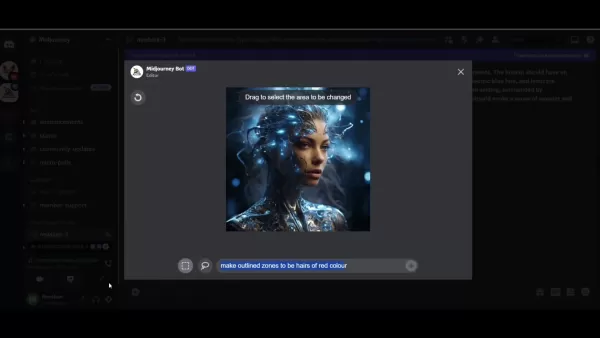
Một lời nhắc được xây dựng tốt đảm bảo AI hiểu tầm nhìn của bạn và có thể tạo ra các biến thể phù hợp. Giai đoạn này nhấn mạnh tính cộng tác của việc tạo hình ảnh AI, nơi sự sáng tạo của bạn và sức mạnh xử lý của AI hoạt động cùng nhau.
Viết lời nhắc văn bản hiệu quả là một nghệ thuật. Thử nghiệm với các cách diễn đạt và từ khóa khác nhau để xem chúng ảnh hưởng đến đầu ra của AI như thế nào. Càng cụ thể bạn càng chi tiết, AI càng có thể đồng bộ với ý định của bạn và cung cấp kết quả phù hợp với tầm nhìn của bạn. Quá trình lặp lại này của việc đưa ra lời nhắc và tinh chỉnh là chìa khóa để làm chủ tính năng inpainting của Midjourney, cho phép bạn đạt được kết quả độc đáo và tuyệt vời.
Hướng Dẫn Bước Qua Bước Sử Dụng Inpainting Midjourney
Khởi Động Quá Trình Inpainting
Đây là một hướng dẫn đơn giản về cách sử dụng hiệu quả tính năng inpainting của Midjourney:
- Tạo Hình Ảnh Ban Đầu: Bắt đầu bằng cách tạo hình ảnh sử dụng một lời nhắc văn bản. Điều này sẽ phục vụ như nền tảng cho các thay đổi của bạn.
- Chọn Hình Ảnh: Chọn biến thể hình ảnh cụ thể bạn muốn tinh chỉnh.
- Nhấp 'Vary (Region)': Tìm và nhấp vào nút 'Vary (Region)' dưới hình ảnh.
- Phác Họa Khu Vực: Sử dụng công cụ hình chữ nhật hoặc công cụ lasso để phác họa chính xác khu vực bạn muốn thay đổi.
- Nhập Lời Nhắc Văn Bản: Cung cấp một lời nhắc văn bản chi tiết mô tả sự thay đổi bạn muốn.
- Gửi Thay Đổi: Gửi công việc và chờ Midjourney tạo ra các biến thể.
- Xem xét Biến Thể: Cẩn thận xem xét từng biến thể để chọn kết quả tốt nhất.
- Tăng Kích Thước (Tùy Chọn): Nếu muốn, tăng kích thước hình ảnh đã chọn để xem các chi tiết tinh tế.
Quy trình này thể hiện quy trình làm việc trực quan của phần mềm chỉnh sửa hình ảnh AI của Midjourney, giúp người dùng dễ dàng điều hướng và sử dụng inpainting để nâng cao tác phẩm của mình. Kết hợp giữa phác họa chính xác và lời nhắc văn bản có mục tiêu cho phép các nhà sáng tạo kiểm soát chưa từng có đối với tác phẩm AI của họ.
Mẹo Cao Cấp Để Inpainting Hiệu Quả
Để tận dụng tối đa tiềm năng của tính năng inpainting của Midjourney, hãy xem xét những mẹo cao cấp sau:
- Hãy Cụ Thể: Lời nhắc mơ hồ có thể dẫn đến kết quả không đoán trước được. Hãy chi tiết nhất có thể trong việc mô tả thay đổi bạn muốn.
- **Sử Dụ
Bài viết liên quan
 Bob Seger's 'Mainstreet': Khám phá sâu sắc nỗi hoài niệm đêm khuya
Hành trình điện ảnh trong 'Mainstreet' của Bob Seger'Mainstreet' của Bob Seger không chỉ là một ca khúc thông thường trong album huyền thoại 'Live Bullet'; đó là một chuyến khám phá sống động, gần như
Bob Seger's 'Mainstreet': Khám phá sâu sắc nỗi hoài niệm đêm khuya
Hành trình điện ảnh trong 'Mainstreet' của Bob Seger'Mainstreet' của Bob Seger không chỉ là một ca khúc thông thường trong album huyền thoại 'Live Bullet'; đó là một chuyến khám phá sống động, gần như
 Sự kiện TechCrunch AI tại UC Berkeley sau 3 ngày
Chỉ trong ba ngày ngắn ngủi nữa, tương lai của trí tuệ nhân tạo sẽ bước vào ánh đèn sân khấu tại TechCrunch Sessions: AI ở Zellerbach Hall thuộc UC Berkeley. Thứ Năm này, ngày 5 th
Sự kiện TechCrunch AI tại UC Berkeley sau 3 ngày
Chỉ trong ba ngày ngắn ngủi nữa, tương lai của trí tuệ nhân tạo sẽ bước vào ánh đèn sân khấu tại TechCrunch Sessions: AI ở Zellerbach Hall thuộc UC Berkeley. Thứ Năm này, ngày 5 th
 Imagen 4: Công cụ tạo ảnh AI mới nhất của Google
Google vừa giới thiệu mô hình AI tạo ảnh mới nhất - Imagen 4, hứa hẹn mang đến trải nghiệm hình ảnh vượt trội hơn thế hệ trước Imagen 3. Được công bố tại sự kiện Google I/O 2025 tu
Nhận xét (0)
0/200
Imagen 4: Công cụ tạo ảnh AI mới nhất của Google
Google vừa giới thiệu mô hình AI tạo ảnh mới nhất - Imagen 4, hứa hẹn mang đến trải nghiệm hình ảnh vượt trội hơn thế hệ trước Imagen 3. Được công bố tại sự kiện Google I/O 2025 tu
Nhận xét (0)
0/200
Nếu bạn đang khám phá thế giới nghệ thuật được tạo ra bởi AI, bạn có lẽ đã nghe về tính năng inpainting của Midjourney. Đây là một công cụ cách mạng, cho phép bạn chỉnh sửa hình ảnh hiện tại với độ chính xác tuyệt đối. Dù bạn muốn tinh chỉnh chi tiết nhỏ nhất hay hoàn toàn thay đổi một số yếu tố, inpainting cho phép bạn kiểm soát hành trình sáng tạo của mình. Trong hướng dẫn này, chúng ta sẽ tìm hiểu cách tận dụng khả năng inpainting của Midjourney để nâng cao tác phẩm AI của bạn.
Điểm Chính
- Inpainting cho phép bạn chỉnh sửa các phần cụ thể của hình ảnh bạn đã tạo.
- Truy cập công cụ inpainting bằng cách nhấp vào nút 'Vary (Region)'.
- Sử dụng các công cụ đánh dấu để chọn chính xác khu vực bạn muốn thay đổi.
- Hướng dẫn AI bằng các lời nhắc văn bản chi tiết để đạt được sự thay đổi như mong muốn.
- AI tạo ra nhiều biến thể, cho phép bạn chọn kết quả hoàn hảo.
- Bạn có thể tăng kích thước hình ảnh để thưởng thức các chi tiết tinh tế hơn.
- Phương pháp này rất phù hợp để cải thiện nghệ thuật AI mà không cần bắt đầu từ đầu.
Hiểu Về Tính Năng Inpainting Của Midjourney
Gì là Inpainting?
Trong lĩnh vực chỉnh sửa hình ảnh AI, inpainting có nghĩa là điều chỉnh các phần cụ thể của hình ảnh hiện có với sự hỗ trợ của trí tuệ nhân tạo. Cách tiếp cận của Midjourney về inpainting vừa trực quan vừa mạnh mẽ, cho phép bạn thay đổi chi tiết, thay đổi kết cấu, hoặc thậm chí thêm các yếu tố mới mà không cần phải bắt đầu lại từ đầu. Kỹ thuật có mục tiêu này thực sự tiết kiệm thời gian và mang lại độ chính xác cần thiết để hoàn thiện tác phẩm nghệ thuật của bạn.

Thay vì tái tạo toàn bộ hình ảnh chỉ để sửa một lỗi nhỏ hoặc tinh chỉnh một chi tiết nhỏ, inpainting tập trung vào điểm vấn đề cụ thể. Điều này không chỉ tăng hiệu quả mà còn trao quyền kiểm soát cuối cùng cho sản phẩm cuối cùng. Bằng cách lựa chọn khu vực một cách cẩn thận và tạo ra một lời nhắc văn bản cụ thể, bạn định hướng AI theo hướng thay đổi mà bạn hình dung, dẫn đến một tác phẩm nghệ thuật được tinh chỉnh hoàn hảo. Đây thực sự là một bước ngoặt, làm cho việc hiện thực hóa tầm nhìn của bạn trở nên dễ dàng hơn bao giờ hết.
Truy Cập Tính Năng Inpainting Với Vary (Region)
Nút 'Vary (Region)' là chìa khóa để khám phá sức mạnh inpainting của Midjourney. Sau khi tạo bộ hình ảnh ban đầu, nút này sẽ xuất hiện dưới lưới hình ảnh. Nhấn vào nó sẽ mở giao diện inpainting, nơi bạn có thể định nghĩa chính xác các khu vực bạn muốn chỉnh sửa.
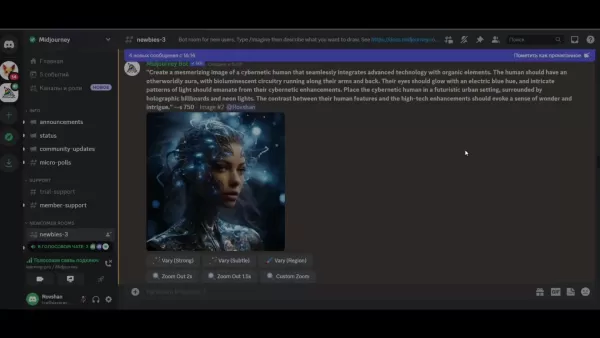
Tính năng này thêm một lớp linh hoạt vào quá trình tạo hình ảnh AI, cho phép bạn tinh chỉnh và cá nhân hóa tác phẩm của mình từng bước một. Việc hiểu cách điều hướng đến công cụ này là điều cần thiết nếu bạn muốn khai thác tối đa khả năng chỉnh sửa hình ảnh AI của Midjourney.
Ngay cả khi bạn mới bắt đầu với việc tạo hình ảnh AI, cách tiếp cận thân thiện người dùng này làm cho inpainting trở nên dễ tiếp cận. Nút 'Vary (Region)' là minh chứng cho cam kết của Midjourney trong việc cung cấp các công cụ sáng tạo mạnh mẽ mà vẫn dễ sử dụng. Bằng cách tích hợp chức năng này trực tiếp vào quy trình tạo hình ảnh, Midjourney khuyến khích người dùng thử nghiệm và tinh chỉnh hình ảnh của họ với độ chính xác. Quy trình inpainting được thiết kế để liền mạch từ giai đoạn tạo hình ảnh ban đầu đến những nét hoàn thiện cuối cùng.
Sự Quan Trọng Của Việc Phác Họa Chính Xác
Việc phác họa đúng là rất quan trọng để inpainting hiệu quả. Midjourney cung cấp cả công cụ hình chữ nhật và công cụ lasso, cho phép bạn chọn các khu vực từ hình dạng đơn giản đến khu vực phức tạp, tự do.
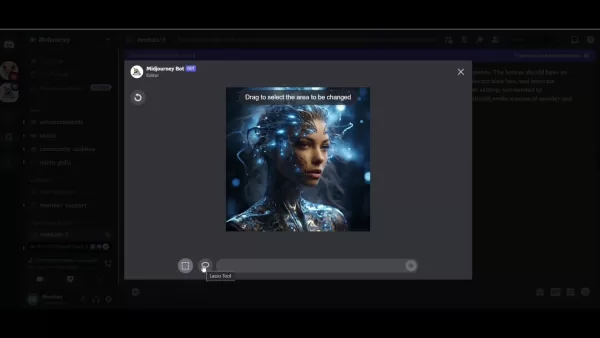
Phác họa càng chính xác, AI càng có thể hiểu và thực hiện thay đổi theo ý muốn của bạn. Sự cân bằng giữa sức mạnh AI và sự kiểm soát của người dùng là điều làm cho hệ sinh thái của Midjourney hấp dẫn đến vậy.
Phác họa chính xác là chìa khóa để đảm bảo AI tập trung vào đúng khu vực. Dù bạn đang sửa một lỗi nhỏ hay tưởng tượng lại một phần của hình ảnh, phác họa chính xác giúp tránh những thay đổi không mong muốn ở các khu vực xung quanh. Mức độ kiểm soát này rất quý giá để đạt được vẻ đẹp hoàn hảo và duy trì nhất quán trong toàn bộ hình ảnh. Thành thạo các công cụ phác họa là chìa khóa để phát huy hết tiềm năng của tính năng inpainting của Midjourney.
Hướng Dẫn AI Với Lời Nhắc Văn Bản
Sau khi phác họa khu vực, đã đến lúc hướng dẫn AI bằng một lời nhắc văn bản. Độ rõ ràng và chi tiết của lời nhắc ảnh hưởng trực tiếp đến chất lượng và sự liên quan của kết quả. Hãy cụ thể và mô tả chi tiết nhất có thể, nêu rõ kết cấu, màu sắc, phong cách, hoặc các đối tượng bạn muốn thêm.
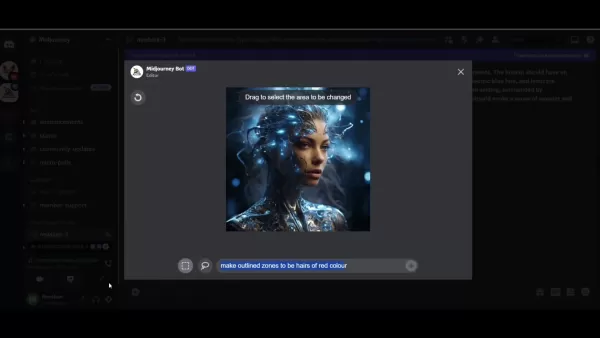
Một lời nhắc được xây dựng tốt đảm bảo AI hiểu tầm nhìn của bạn và có thể tạo ra các biến thể phù hợp. Giai đoạn này nhấn mạnh tính cộng tác của việc tạo hình ảnh AI, nơi sự sáng tạo của bạn và sức mạnh xử lý của AI hoạt động cùng nhau.
Viết lời nhắc văn bản hiệu quả là một nghệ thuật. Thử nghiệm với các cách diễn đạt và từ khóa khác nhau để xem chúng ảnh hưởng đến đầu ra của AI như thế nào. Càng cụ thể bạn càng chi tiết, AI càng có thể đồng bộ với ý định của bạn và cung cấp kết quả phù hợp với tầm nhìn của bạn. Quá trình lặp lại này của việc đưa ra lời nhắc và tinh chỉnh là chìa khóa để làm chủ tính năng inpainting của Midjourney, cho phép bạn đạt được kết quả độc đáo và tuyệt vời.
Hướng Dẫn Bước Qua Bước Sử Dụng Inpainting Midjourney
Khởi Động Quá Trình Inpainting
Đây là một hướng dẫn đơn giản về cách sử dụng hiệu quả tính năng inpainting của Midjourney:
- Tạo Hình Ảnh Ban Đầu: Bắt đầu bằng cách tạo hình ảnh sử dụng một lời nhắc văn bản. Điều này sẽ phục vụ như nền tảng cho các thay đổi của bạn.
- Chọn Hình Ảnh: Chọn biến thể hình ảnh cụ thể bạn muốn tinh chỉnh.
- Nhấp 'Vary (Region)': Tìm và nhấp vào nút 'Vary (Region)' dưới hình ảnh.
- Phác Họa Khu Vực: Sử dụng công cụ hình chữ nhật hoặc công cụ lasso để phác họa chính xác khu vực bạn muốn thay đổi.
- Nhập Lời Nhắc Văn Bản: Cung cấp một lời nhắc văn bản chi tiết mô tả sự thay đổi bạn muốn.
- Gửi Thay Đổi: Gửi công việc và chờ Midjourney tạo ra các biến thể.
- Xem xét Biến Thể: Cẩn thận xem xét từng biến thể để chọn kết quả tốt nhất.
- Tăng Kích Thước (Tùy Chọn): Nếu muốn, tăng kích thước hình ảnh đã chọn để xem các chi tiết tinh tế.
Quy trình này thể hiện quy trình làm việc trực quan của phần mềm chỉnh sửa hình ảnh AI của Midjourney, giúp người dùng dễ dàng điều hướng và sử dụng inpainting để nâng cao tác phẩm của mình. Kết hợp giữa phác họa chính xác và lời nhắc văn bản có mục tiêu cho phép các nhà sáng tạo kiểm soát chưa từng có đối với tác phẩm AI của họ.
Mẹo Cao Cấp Để Inpainting Hiệu Quả
Để tận dụng tối đa tiềm năng của tính năng inpainting của Midjourney, hãy xem xét những mẹo cao cấp sau:
- Hãy Cụ Thể: Lời nhắc mơ hồ có thể dẫn đến kết quả không đoán trước được. Hãy chi tiết nhất có thể trong việc mô tả thay đổi bạn muốn.
- **Sử Dụ
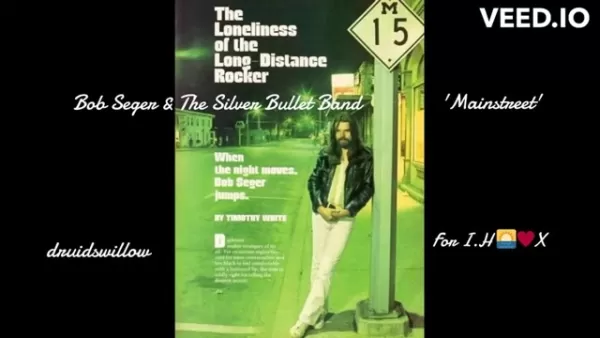 Bob Seger's 'Mainstreet': Khám phá sâu sắc nỗi hoài niệm đêm khuya
Hành trình điện ảnh trong 'Mainstreet' của Bob Seger'Mainstreet' của Bob Seger không chỉ là một ca khúc thông thường trong album huyền thoại 'Live Bullet'; đó là một chuyến khám phá sống động, gần như
Bob Seger's 'Mainstreet': Khám phá sâu sắc nỗi hoài niệm đêm khuya
Hành trình điện ảnh trong 'Mainstreet' của Bob Seger'Mainstreet' của Bob Seger không chỉ là một ca khúc thông thường trong album huyền thoại 'Live Bullet'; đó là một chuyến khám phá sống động, gần như
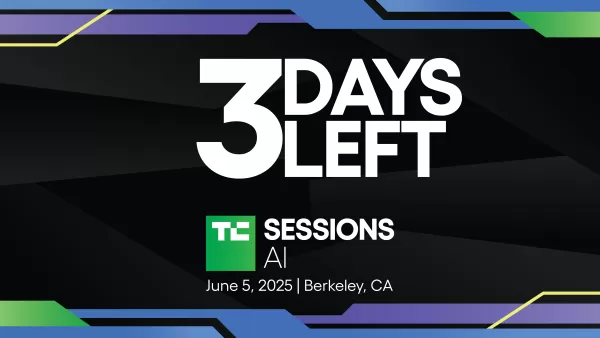 Sự kiện TechCrunch AI tại UC Berkeley sau 3 ngày
Chỉ trong ba ngày ngắn ngủi nữa, tương lai của trí tuệ nhân tạo sẽ bước vào ánh đèn sân khấu tại TechCrunch Sessions: AI ở Zellerbach Hall thuộc UC Berkeley. Thứ Năm này, ngày 5 th
Sự kiện TechCrunch AI tại UC Berkeley sau 3 ngày
Chỉ trong ba ngày ngắn ngủi nữa, tương lai của trí tuệ nhân tạo sẽ bước vào ánh đèn sân khấu tại TechCrunch Sessions: AI ở Zellerbach Hall thuộc UC Berkeley. Thứ Năm này, ngày 5 th
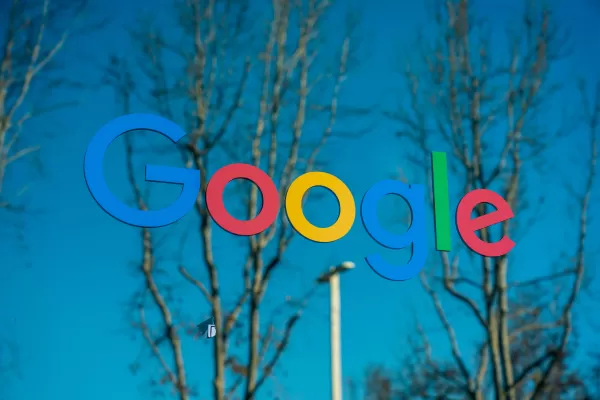 Imagen 4: Công cụ tạo ảnh AI mới nhất của Google
Google vừa giới thiệu mô hình AI tạo ảnh mới nhất - Imagen 4, hứa hẹn mang đến trải nghiệm hình ảnh vượt trội hơn thế hệ trước Imagen 3. Được công bố tại sự kiện Google I/O 2025 tu
Imagen 4: Công cụ tạo ảnh AI mới nhất của Google
Google vừa giới thiệu mô hình AI tạo ảnh mới nhất - Imagen 4, hứa hẹn mang đến trải nghiệm hình ảnh vượt trội hơn thế hệ trước Imagen 3. Được công bố tại sự kiện Google I/O 2025 tu





























